大家可能都聽說現在的硬盤分區格式有一個叫GPT的新模式,和以往MBR模式相比有什麼區別呢?怎樣在GPT模式下安裝全新的WIN10係統呢?

我們先來看看百度百科怎麼解釋:全局唯一標識分區表(GUIDPartition Table,縮寫:GPT)是一個實體磁盤的分區表的結構布局的標準。它是可擴展固件接口(EFI)標準(被Intel用於替代個人計算機的BIOS)的一部分,被用於替代BIOS係統中的一32bits來存儲邏輯塊地址和大小信息的主引導記錄(MBR)分區表。
是不是很繁瑣,看完也不知道說了什麼,簡單的說就是:MBR和GPT是兩種不同分區形式,好比你買回來一塊新硬盤,要劃分成不同的區域,係統、工具、音樂等等,看你怎麼分,傳統的MBR模式隻能分4個主分區,並且最大的支持2.1T硬盤。GPT可以分無數多分區,並且支持9.4ZB硬盤(9.4ZB=94億TB)。也就是說:更先進,支持了更大的硬盤和更多的操作係統(也包括MAC,不管黑的白的)。
怎樣把硬盤從MBR轉換為GPT?第一、如果是新買的硬盤全新裝WIN10係統,就要有一個能進到PE的U盤(以前文章多次提到PE盤,是個好東西啊),然後運行DiskGenius專業版
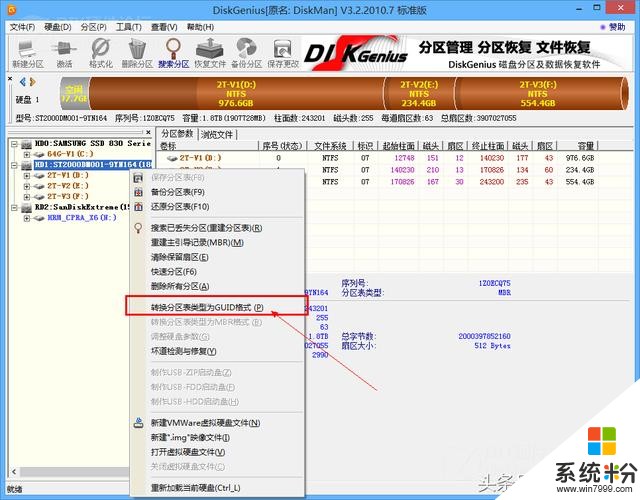
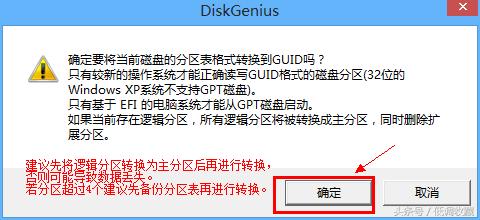
第二、如果是已經裝好的係統,另外掛載的有硬盤,也可以用係統自帶的磁盤管理器來處理這塊硬盤。
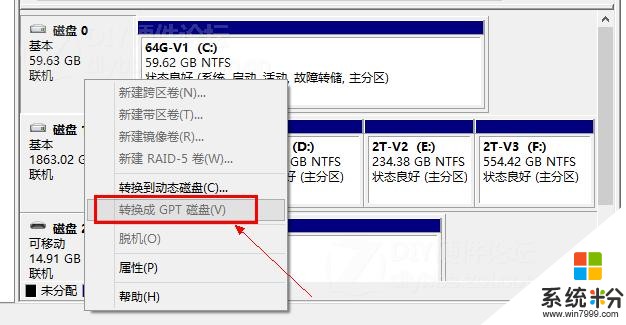
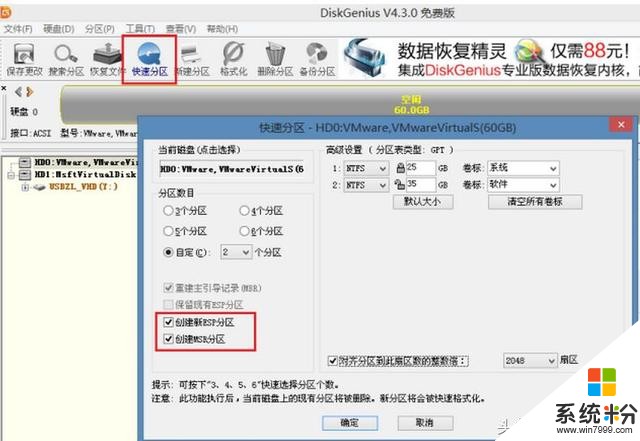
進入PE打開DiskGenius選擇快速分區,然後勾選撞見新ESP分區和創建MSR分區,ESP是一個獨立於操作係統之外的分區,操作係統被引導之後,就不再依賴它。這使得 ESP 非常適合用來存儲那些係統級的維護性的工具和數據,比如:引導管理程序、驅動程序、係統維護工具、係統備份等,甚至可以在 ESP 裏安裝一個特殊的操作係統(SlaTaz Linux? PuppyLinux? Win PE?),讓我們從傳統的BIOS+MBR模式升級到UEFI+GPT模式。
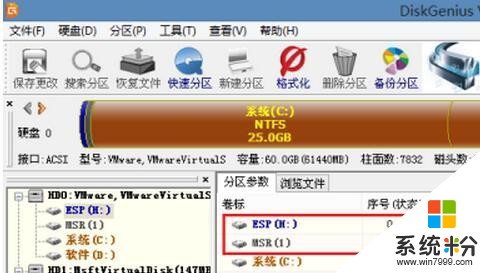
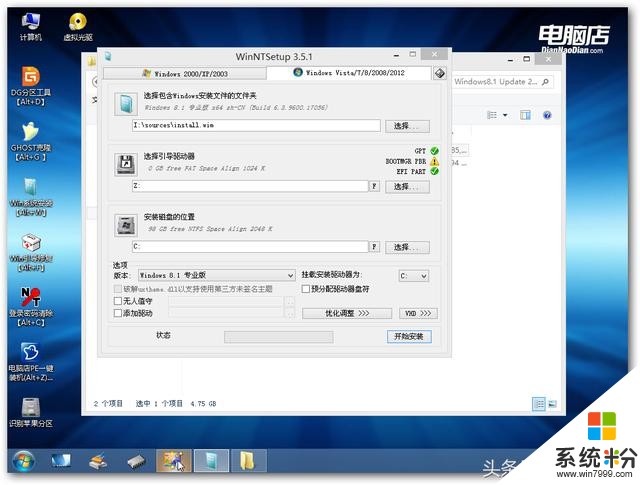
從“I tell you”下載正版的WIN10操作係統,加載到虛擬光驅,打開熟悉的winNTsetup,第一項選擇到光驅install.wim,第二項選擇ESP分區,第三項選擇係統要裝入的盤符,一般為C,版本選擇適合自己的,一般為旗艦版,家庭用戶請選擇家庭版。點擊開始安裝。

再確認。然後看著進度條走完,拔掉PE盤重新啟動係統就好了。Windows10安裝完成後,GPT硬盤明顯比BIOS+MBR啟動速度快多了。
相關資訊
最新熱門應用

滿幣網交易所app安卓版
其它軟件21.91MB
下載
歐聯交易平台app
其它軟件38.13MB
下載
u幣交易app最新版
其它軟件292.97MB
下載
kkcoin交易所手機版
其它軟件37.92MB
下載
可可交易平台app2024安卓手機
其它軟件22.9MB
下載
聚幣交易所官網
其它軟件50.16MB
下載
歐幣交易所app官方版蘋果版
其它軟件273.24MB
下載
幣包交易所app
其它軟件223.89MB
下載
zt蘋果交易所app官網
其它軟件81.19MB
下載
中幣網交易所app官網最新版本
其它軟件288.1 MB
下載